

作者:Adela D. Louie, 最近更新:May 16, 2024
您是否對模糊的記錄感到不知所措? 錄音 通常表現出一種遙遠的品質?無論您是專業藝術家還是喜歡記錄難忘時刻的愛好者,擁有合適的錄音應用程式都可以顯著影響您的體驗。
以下的文章旨在提供有關必備和 最好的錄音軟體 目前可用的解決方案。我們將研究每個選項的特徵和優勢,包括介面和高效的編輯功能,以幫助您發現滿足您需求的理想解決方案。讓我們探索並發現完美的音頻伴侶!
第 1 部分:概述:最佳錄音軟體具有哪些品質?第 2 部分:最佳 PC 錄音軟體第三部分:錄音軟體列表第 4 部分。 常見問題解答結論
高品質錄音應用程式(無論是免費還是付費)需要考慮的主要功能或品質如下:
FoneDog 螢幕錄影機 是一款適用於 PC 的頂級錄音軟體,提供全面的錄音選項,包括系統聲音和麥克風輸入。該軟體具有直覺的介面和即時編輯功能,可實現流暢的音訊錄製。它與 Windows 和 macOS 相容,為捕獲高品質音訊內容提供了多種用途的多功能選項。
免費下載
前往Windows
免費下載
對於普通 Mac
免費下載
對於 M1、M2、M3
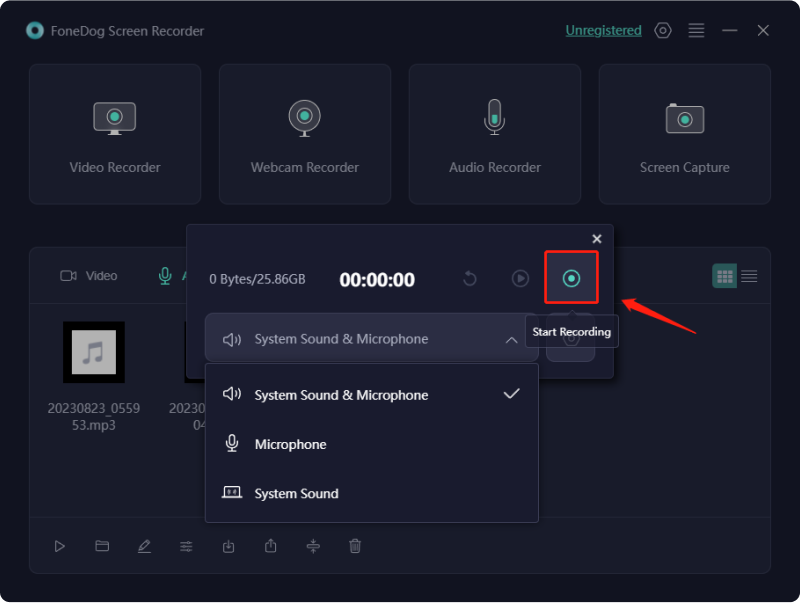
根據特定的標準和功能,我們將其餘的內容呈現給適合任何設備的最佳錄音軟體。這些軟體大多數都是免費的,提供免費計劃,甚至可能提供預算友好的啟動計劃供您嘗試。
多年來,Audacity 一直是許多用戶的熱門選擇。這 免費錄音軟體 已經存在很長時間並且是開源的,提供全面的音訊編輯選項。它既適合新手,也適合專家。
優點:
缺點:
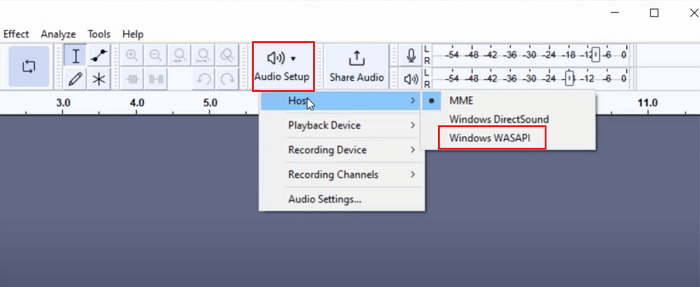
Camtasia 透過提供有助於製作引人入勝的內容的互動功能,從典型的錄音應用程式中脫穎而出。它具有螢幕錄製和編輯功能,適合旨在製作錄製內容的教育工作者、培訓師和內容創作者。
優點:
缺點:
Sound Forge 具有簡單的介面和基本的錄音功能,使用者友好,非常適合初學者。雖然它的設計簡單,但它提供了出色的音訊錄製和編輯功能。對於錄音新手來說,這是一個不錯的選擇。
優點:
缺點:
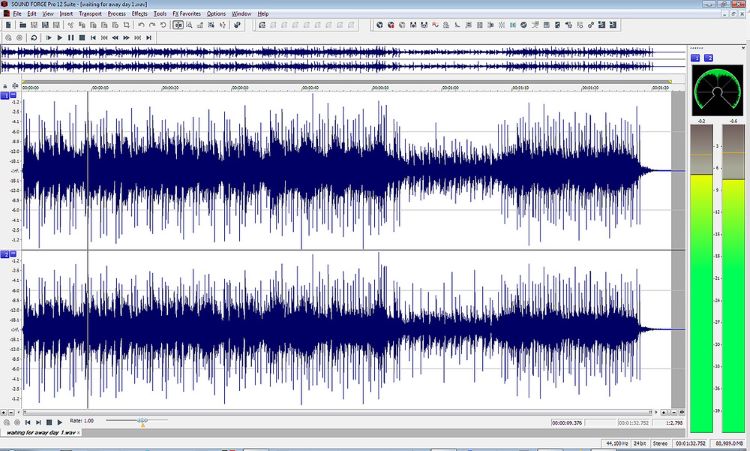
Hya.Wave 是一款簡單且輕量的錄音工具,可直接在瀏覽器中運作。您無需註冊即可立即開始錄製。雖然一次只能錄製一首曲目,但您可以將多個錄音分層作為曲目,從而允許您單獨調整其音量和聲像設定。完成後,將錄音下載為 WAV 檔案。
優點:
缺點:
MixPad 提供與 WavePad 類似的功能,並具有混合和母帶錄製音訊的附加功能。這對於組合演示或播客的多個語音和聲音效果非常有用。它支援多種音訊格式和插件,並且確實包括 ASIO 支援低延遲錄製。使用者可以同時錄製多個軌道並批量應用音訊效果。
優點:
缺點:對於那些剛接觸混合技術的人來說可能需要一個學習曲線
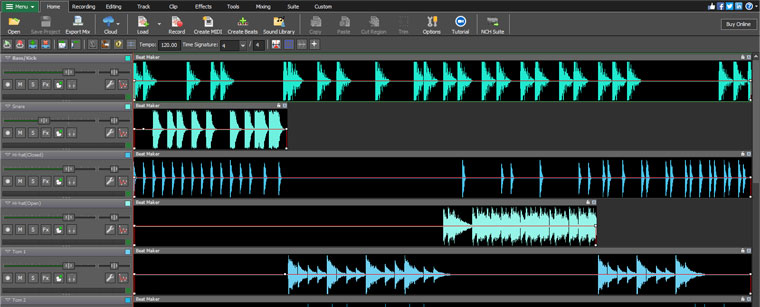
免費錄音機使您能夠從電腦捕獲任何音頻,例如 YouTube 視訊、遊戲聲音、群組通話或透過麥克風發出的聲音。錄製完成後,您可以使用內建的編輯工具。此外,該軟體還提供自動增益控制以穩定音訊電平,並提供語音增強系統以提高聲音品質。
優點:
缺點:缺乏複雜的編輯工具
這個基於網路的平台記錄來自您的麥克風和其他參與者的音頻,無論他們位於世界各地。您可以透過 Cleanfeed 的介面管理一切,而不是依賴群組通話中的個人錄製自己的音訊。 Cleanfeed 捕捉每位參與者的音訊來源,讓您可以單獨下載它們以在任何首選的數位音訊工作站中使用(DAW) 進行進一步編輯。
優點:
缺點:
Ashampoo 提供了一個簡單的錄製和修剪軟體供桌面下載。您可以從浮動選單中輕鬆選擇麥克風和揚聲器並立即開始錄音。完成後,修剪音訊並保存為各種格式,從高解析度 FLAC 到壓縮 MP3。
優點:快速且確實輕量級的使用者介面
缺點:
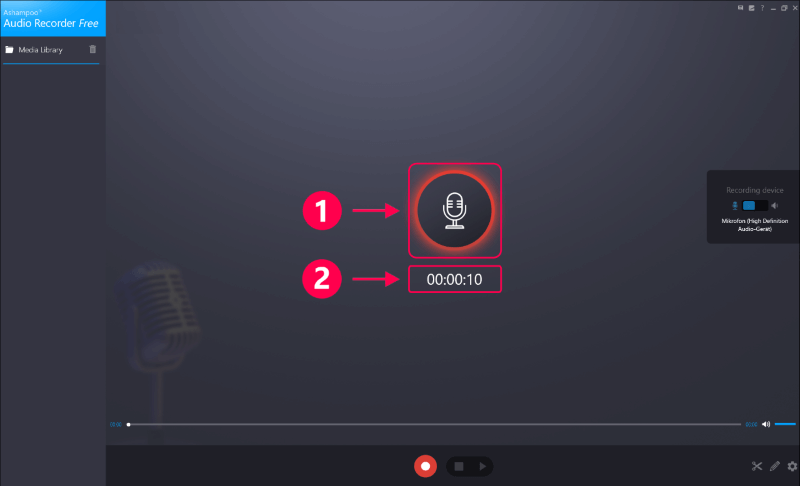
WavePad 提供編輯工具列和波形檢視器,以及降噪和有用的頻譜分析工具等基本功能。它也適用於 iOS 和 Android,方便移動錄音。
優點:
缺點:廣泛的選項可能會讓新用戶不知所措
Ardor 與 freesound.org 集成,使您能夠合併知識共享音效來豐富您的錄音。這對於在影片中添加畫外音特別有用。此外,Ardor 還提供了一項高級功能,可從視訊畫面中提取音頻,從而實現精確編輯。
優點:
缺點:對於新手來說,介面可能看起來很複雜
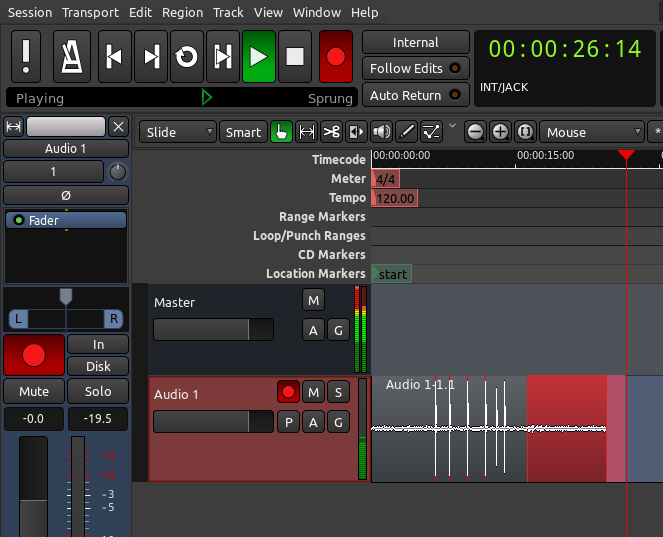
Ocenaudio 是一款適用於 Windows 的簡單且輕量級的音訊錄製軟體,具有簡潔的使用者友好介面。您可以直接錄製到軟體中,並根據需要從裝置匯入其他曲目。它允許同時編輯同一軌道的多個部分,這是免費軟體中不常見的功能。
優點:
缺點:缺少一些進階編輯工具
GarageBand 是音樂家們喜愛的選擇,並且對所有 macOS 用戶免費。它允許您在單一專案中包含最多 255 個音軌,非常適合錄製帶有音樂和音效的播客。連接麥克風並直接錄製到 GarageBand,然後套用各種免費效果和插件。
優點:
缺點:僅適用於 macOS 平台
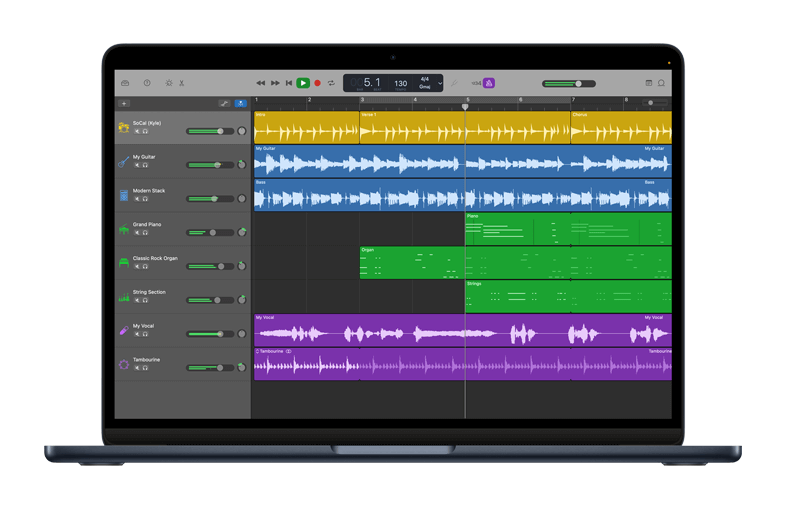
智慧錄音機是一款優秀的Android中階錄音應用程序,提供滿足基本需求的內建編輯工具。然而,它在一個關鍵方面表現出色。
優點:
缺點:
Audio Hijack 是僅適用於 Mac 的音訊錄製應用程序,可輕鬆創建專業品質的錄音。其現代時尚的設計很有吸引力,特別是對於新用戶或在音訊軟體方面沒有太多經驗的用戶。該應用程式還支援直播和廣播,非常適合希望在全球錄製和分享音訊內容的用戶。您可以免費使用這款出色的錄音軟體。
優點:
缺點:需要購買才能使用所有功能
Avid Pro 是一款專為協作而設計的專業級音訊軟體。它使不同設備上的用戶能夠在同一專案上協同工作,使其成為樂隊的絕佳選擇。該軟體提供了許多高級功能和專業效果。
優點:
缺點:每月的費用可能相當高
事實上,許多錄音軟體替代品都具有自動將聲音轉錄為文字的功能。此功能利用語音辨識技術將口語單字轉換為書面文本,從而簡化檢視和分享錄音的過程。
整個錄音軟體的錄音持續時間可能會有所不同,具體取決於應用程式和提供的儲存空間量。某些應用程式提供無限的錄音長度,而其他應用程式可能會因檔案大小或記憶體限製而施加限制。
毫無疑問,錄音軟體有可能非常有效地用於新聞或播客等專業用途。高品質音訊、編輯功能以及簡單的匯出選項使其成為錄製訪談、報告和劇集的理想選擇。
人們也讀4 種簡單方法:如何從電腦 (Mac) 錄製音訊8解決方案:快速修正「Audacity不錄音」問題
總之,最好的 錄音軟件 將卓越的音質與易於使用的功能、多功能的匯出選項以及跨多個平台的兼容性相結合。即時編輯和降噪等高級工具提升了用戶體驗,使這些應用程式對於播客、新聞和個人錄音等任務至關重要。所以就依照自己的喜好來選擇吧!
發表評論
留言
熱門文章
/
有趣無聊
/
簡單難
謝謝! 這是您的選擇:
Excellent
評分: 4.7 / 5 (基於 76 個評論)